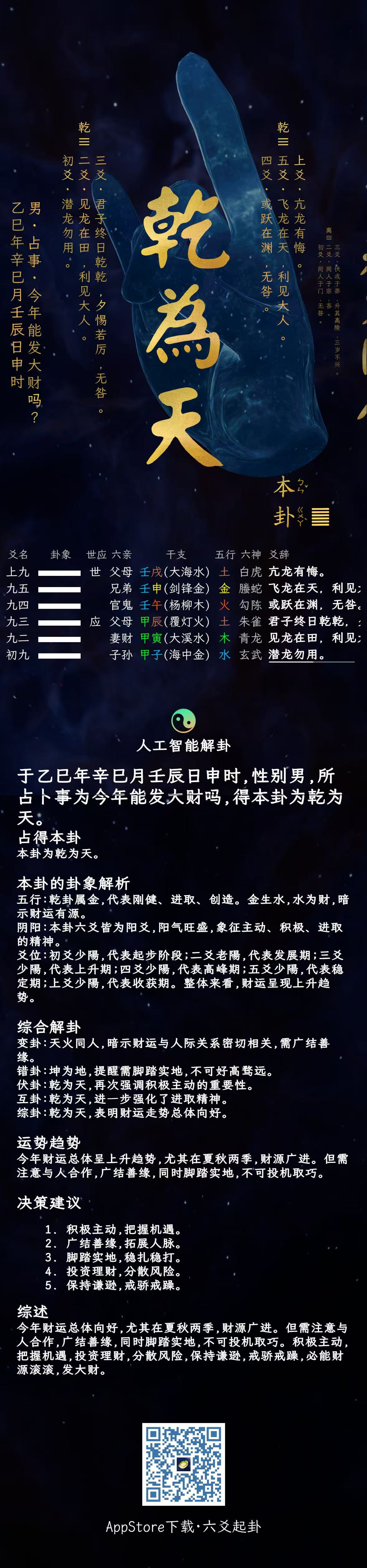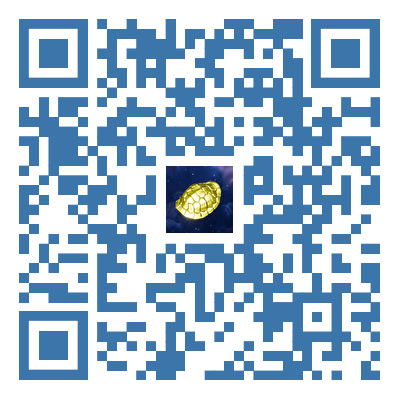每个工人小人代表一个 CPU 核心,他们跳舞的速度与对应核心的利用率成正比。利用率越高,跳得越快,能够比较直观地反映了系统当前的运行负载情况。
下载地址,欢迎诸君下载来玩。
-EOF-
]]>朋友们,我最近又做了一个很玄学(中二)的独立 App,叫做六爻起卦。
顾名思义,就是你可以在手机上模拟我们老祖宗用三枚钱币占卜的一种方式,即「六爻」来起卦,然后让 DeepSeek 来帮你解读卦象里的玄机。
做这个App的动念之一是之前念书的时候在图书馆里读了很多这些形而上的道学的书,比如野鹤老人所著的《增删卜易》啥的,觉得好玩。
作为一个坚定地无神论者,周易和六爻在我看来是一种宏观但又有点粗糙的经验主义,任何人都可以添加自己的解读,但这些神神鬼鬼的高术看起来很好玩,不是吗?
也许后面再不会做这类的 App 了,最近也一直在思考,我能给这个世界提供什么样的价值。
因为 DeepSeek API 的 Token 也是要花钱买的,本应用就浅浅收六元钱吧。
如果有朋友实在是不宽裕,连六块都没有,也可以发邮件问我要内购兑换码。
邮箱: zaijing@alu.hit.edu.cn
也欢迎朋友们关注我的小红书账号peakcoder,我会以 build in public 的方式发布一些开发 feature 以及 bug fix 日志等。
-EOF-
]]>我大概花了三周,翻译整理了作者 Nathan Vaughn 在他的博客上的 Shadertoy 英文教程,有兴趣的可以去观摩学习英文原版。
我翻译的中文教程,用 docusaurus 托管在 netlify
地址:shadertoy.peakcoder.com
先贴一个我自己写的 Shadertoy 是我自己头像的 Voxel Art Avatar
Shadertoy 网站至少你应该注册过了吧,Emmm..可以去给我点个赞 :)
另外,本教程的代码仓库地址:github.com/iMemento/shadertoy-tutorial
如果能给个 star ✨ 我会感激不尽。
希望你看完本教程,能有所收获。
-EOF-
]]>Sentis 是 Unity 推出的一个用于在 Unity 环境中运行机器学习模型的框架,可以简化将机器学习模型集成到 Unity 项目中的过程。
使用方法
1. 安装 Sentis
打开 Window > Package Manager
点击 + 选择 Add package by name
输入 com.unity.sentis 安装
2. 导入模型
去 Hugging Face 选择并下载你需要的模型,或者去 ModelZoo 之类下载。
在 Hugging Face 上,模型通常以 PyTorch 或 TensorFlow 格式提供,需要转换为 ONNX 格式。
假设你使用的是 PyTorch 模型,可以使用 torch.onnx.export 方法来完成转换。
import torch
from transformers import AutoModel
# Load your Hugging Face model
model = AutoModel.from_pretrained("your-model-name")
# Set the model to evaluation mode
model.eval()
# Dummy input for model export
dummy_input = torch.randn(1, 3, 224, 224) # Adjust dimensions as needed
# Export the model to ONNX format
torch.onnx.export(model, dummy_input, "model.onnx", opset_version=11)
Tips:
如果不使用 Unity 想直接在 iOS 中使用,则需要再讲 ONNX 转化为 Core Ml 格式。
3. 加载和运行模型
using UnityEngine;
using Unity.Sentis;
using System.IO;
public class SentisExample : MonoBehaviour
{
private Model runtimeModel;
private IWorker worker;
void Start()
{
// 加载 ONNX 模型文件
var modelFilePath = Application.dataPath + "/model.onnx";
var modelData = File.ReadAllBytes(modelFilePath);
// 加载模型到 Sentis
runtimeModel = ModelLoader.Load(modelData);
worker = WorkerFactory.CreateWorker(WorkerFactory.Type.ComputePrecompiled, runtimeModel);
// 准备输入数据(示例)
// 根据模型调整维度
var inputTensor = new Tensor(1, 3, 224, 224);
// 执行推理
worker.Execute(inputTensor);
var outputTensor = worker.PeekOutput();
// 处理输出数据
Debug.Log(outputTensor);
// 清理资源
inputTensor.Dispose();
outputTensor.Dispose();
worker.Dispose();
}
}
模型优化技术
为了在移动设备上高效运行,模型通常需要经过优化,包括:
1. 量化(Quantization)
将模型从32位浮点数表示转换为8位整数表示,可以显著减少模型的大小和计算需求。
2. 模型剪枝(Pruning)
移除模型中冗余的权重和节点,减少计算复杂度。
3. 知识蒸馏(Knowledge Distillation)
将复杂模型的知识转移到一个较小的模型中。
最新的iPhone能够运行包含数百万到数千万参数的优化模型。例如,MobileNet 和 TinyBERT 等模型经过量化和其他优化技术处理后,可以在iPhone上高效地运行。
–EOF–
]]>发一个年初做的 APP「分花」 凑一篇 Blog 吧。
大概这辈子再也不会做这种类型的软件了…
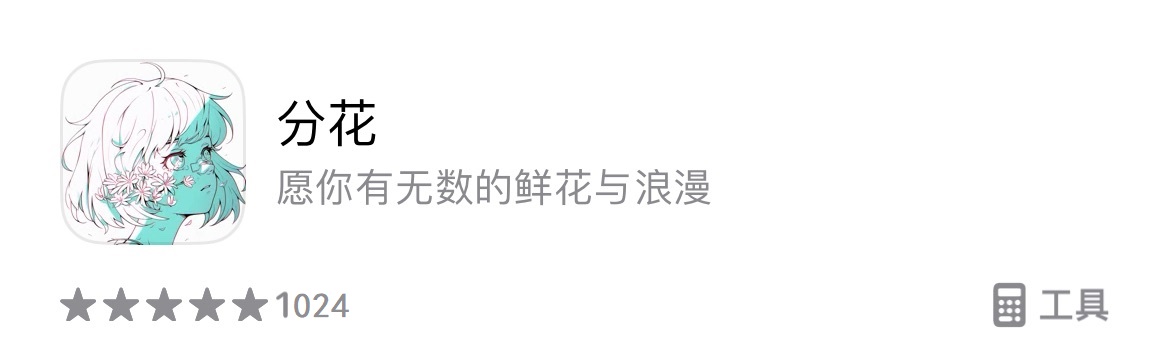
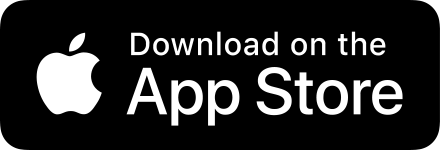

有人要内购兑换码吗:)
可以邮件: zaijing@alu.hit.edu.cn
小红书: peakcoder
愿你有无数的鲜花与浪漫
–EOF–
]]>.gitattributes 文件在 Git 仓库中用于定义各种属性,以指定 Git 如何处理仓库中的文件。 这个文件可以用于多种用途,包括但不限于以下几种:
1. 行尾转换 (End-of-Line Conversion)
指定文件的行尾风格,例如,强制在 Windows 和 UNIX 系统之间一致地使用 LF 或 CRLF。
*.txt text eol=lf
*.bat text eol=crlf
2. 合并策略 (Merge Strategies)
为特定文件或路径指定合并策略,比如使用文本方式合并或使用特定的合并驱动。
*.png merge=theirs
3. 大文件存储 (Large File Storage, LFS)
将大文件如视频、音频或大型二进制文件交给 Git LFS 管理。
*.mp4 filter=lfs diff=lfs merge=lfs -text
4. 导出忽略 (Export Ignore)
指定在使用 git archive 时应该忽略的文件。
*.log export-ignore
5. 语言统计 (Language Statistics)
控制 git 命令如何统计语言使用情况,可以用于排除某些文件。
*.md linguist-documentation
6. 差异展示 (Diff)
指定文件的差异展示方式,如是否应该被 Git 识别为文本,并如何显示差异。
*.jpg binary
*.html diff=html
7. 禁用压缩 (Disable Compression)
禁用对特定文件的 Git 压缩。
*.jpg -filter
8. 自定义过滤器 (Custom Filters)
为文件设置自定义的清理(clean)和还原(smudge)过滤器。
*.json filter=jsonFilter
9. 核对属性 (Check Attributes)
在提交前检查文件是否符合特定的属性要求。
*.py check=python
10. 文本属性 (Text Attributes)
指定文件是否应被视为文本,对行尾进行规范化,或者被视为二进制文件。
*.txt text
*.bin binary
–EOF–
]]>之前在AppStore上架过,长久不更新现已下架。
代码不多,大量的时间都在美术上消耗掉了,年少时的我是真的很爱画像素画 :)
–EOF–
]]>- % (ctrl on Windows and Linux, cmd on macOS),
- ^ (ctrl on Windows, Linux, and macOS),
- # (shift),
- & (alt).
例如以下代码的快捷键为 CTRL + G
[MenuItem("Test/example %g")]
private static void Test()
{
Debug.Log("TEST!");
}
2. ShortcutManager(Editor -> Shortcuts) 直接添加全局快捷键
–EOF–
]]>并且会报错 CollisionMeshData couldn’t be created because the mesh has been marked as non-accessible.
需要在 FBX 导入的设置开启 Read/Write
这可能是以下情况导致的:
- When you read from or write to the Mesh data in your code.
- When you pass the Mesh to StaticBatchingUtility.Combine() to combine the Mesh at run time.
- When you pass the mesh to CanvasRenderer.SetMesh.
- When you use the Mesh to bake a NavMesh using the NavMesh building components at run time.
- When the Mesh is convex, you use the Mesh with a Mesh Collider, and the Mesh Collider’s Transform has negative scaling (for example, (–1, 1, 1)).
- When you use the Mesh with a Mesh Collider, and the Mesh Collider’s transform is skewed or sheared (for example, when a rotated Transform has a scaled parent Transform).
- When you use the Mesh with a Mesh Collider, and the Mesh Collider’s Cooking Options flags are set to any value other than the default.
- When using a Mesh with a Particle System’s Shape module or Renderer module ·when not using GPU instancing.
–EOF–
]]>是因为 Shader 没有支持 Single Pass Instanced Render Mode
不用怕性能损失的话,可以 直接使用 Multi-pass Mode 解决
否则需要以下操作让 Shader 在 Single Pass Instanced 模式下让渲染 compatible
1. #include "UnityCG.cginc" - near the top of the CGPROGRAM block
2. UNITY_INSTANCE_ID - should be in the the vert input data struct (ex: appdata)
3. UNITY_SETUP_INSTANCE_ID(v); UNITY_INITIALIZE_VERTEX_OUTPUT_STEREO(o); - should be in the vert function
4. UNITY_VERTEX_OUTPUT_STEREO - should be in the frag input data struct (ex: v2f)
–EOF–
]]>